条件リストの定義
条件リストにより、プログラミングせずに DeepSee モデルをカスタマイズする方法が提供されます。この章では、定義する方法を説明します。以下のトピックについて説明します。
条件リストの概要
条件リストにより、プログラミングせずに DeepSee モデルをカスタマイズする方法が提供されます。条件リストは、[Key] と [値] のペアの単純なリスト (ただし、拡張可能) です。キー値はリスト内で一意であることが必要です。カスタム・フィールドを追加することで、条件リストを拡張できます。条件リストを以下の方法で使用できます。
-
条件リストを使用すると、別のデータを定義して、キューブで使用できます。この場合、キューブが構築されると、条件リストが使用されます。例えば、条件リストを使用すると、値のセットを定義して、レベルのプロパティとして使用できます。または、条件リストを使用すると、レベル・メンバの名前に別のセットを提供できます。
-
条件リストを実行時に使用すると、別の値にアクセスできます。(この場合、LOOKUP 関数および %LOOKUP 関数を使用します。)
-
条件リストを実行時に使用すると、メンバ・セットを作成できます。これは一般的にフィルタで使用します。この場合、条件リスト・パターンを指定する必要があります。条件リストを %TERMLIST 関数で使用できます。
条件リストを使用すると、構造化されていないデータで使用するために、マッチング・ディクショナリを定義できます。"DeepSee モデルの定義" の “構造化されていないデータのキューブでの使用” を参照してください。
条件リスト・マネージャへのアクセス
条件リストの定義や変更を行うには、条件リスト・マネージャを使用します。このツールにアクセスする手順は以下のとおりです。
-
[InterSystems ランチャー] を選択し、[管理ポータル] を選択します。
セキュリティの設定によっては、Caché ユーザ名とパスワードを使用してログインするように求められます。
-
以下のように、適切なネームスペースに切り替えます。
-
[切り替え] を選択します。
-
ネームスペースを選択します。
-
[OK] を選択します。
-
-
[DeepSee]→[ツール]→[条件リスト・マネージャ] を選択します。
DeepSee, 条件リスト・マネージャ ページは最初、以下のようになります。
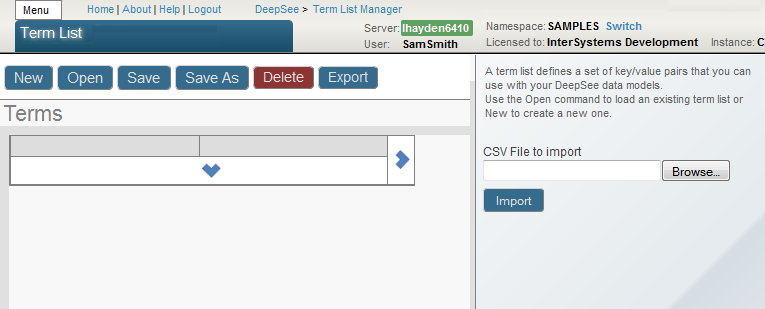
このページでは、次の操作を実行できます。
-
新規条件リストを作成します。[新規] を選択し、“条件リストの定義” の説明に従って作業を進めます。
-
既存の条件リストを開いて変更します。[開く] を選択して、条件リストを選択し、“条件リストの定義” の説明に従って作業を進めます。
-
条件リストをエクスポートおよびインポートします。“条件リストのエクスポートおよびインポート” を参照してください。
条件リストの定義
条件リストを定義するには、[新規] を選択します。新しい条件リストの名前の入力を求めるダイアログ・ボックスが表示されます。名前を入力して、[OK] を選択します。必要に応じて、以下の作業を行います。
-
条件リストについての情報を、[詳細] タブの以下のオプション・フィールドに入力します。
-
[キャプション] — 条件リストのオプション・キャプション
-
[サブジェクト領域] — 条件リストが使用されるサブジェクト領域を選択します。
-
[説明] — 条件リストに関する長い説明
[パターン] の詳細は、“条件リストのパターンの指定” を参照してください。
-
-
用語を追加します。そのためには、右側の [条件の追加] を選択します。または、[新しい条件] ボタン
 を選択します。
を選択します。新しい行が条件リストの一番下に追加されます。
-
カスタム・フィールドを追加します。そのためには、[フィールド名] に値を入力してから、右側の [フィールドの追加] ボタン
 を選択します。または、[新しいフィールド] ボタン
を選択します。または、[新しいフィールド] ボタン  を選択します。
を選択します。新しい列が条件リストの右側に追加されます。
-
値をセルに入力します。値を入力するには、セルを選択して値を入力します。次に、カーソルを別のセルに移動し、Enter キーを押すか、[OK] を選択します。
-
用語を削除します。そのためには、その条件の行を選択してから、[詳細] タブの [条件の削除] を選択します。
-
カスタム・フィールドを削除します。そのためには、カスタム・フィールドの列を選択してから、右側の [フィールドの削除] ボタン
 を選択します。
を選択します。
その後、条件リストを保存します。そのためには、[保存] または [名前を付けて保存] を選択します。[名前を付けて保存] を選択した場合、新しい名前を指定してから、[OK] を選択します。
条件リストのパターンの指定
%TERMLIST 関数は、既定で、条件リストのキー値によって指定されるメンバと条件リスト・パターンの組み合わせで構成されるセットを返します。
条件リストを %TERMLIST 関数で使用する場合、条件リストを以下のように定義します。
-
用語ごとに [値] フィールドをメンバ名か数値キーとして指定します。
-
[パターン] には、以下のいずれかの形式の式を指定します。
-
[値] フィールドにメンバ名がある場合、以下の形式を使用します。
[dimension name].[hierarchy name].[level name].[*]
-
[値] フィールドにメンバ・キーがある場合、以下の形式を使用します。
[dimension name].[hierarchy name].[level name].&[*]
-
どちらの場合も、dimension name、hierarchy name、および level name は、メンバが属するディメンジョン、階層、およびレベルの名前です。アスタリスクは [値] フィールドの値を表します。例については、"DeepSee MDX リファレンス" の "%TERMLIST" を参照してください。
条件リストのエクスポートおよびインポート
条件リストをコンマ区切りファイルにエクスポートしたり、条件リストをそのようなファイルからインポートすることができます。
条件リストのエクスポート
条件リストをエクスポートする手順は以下のとおりです。
-
条件リストを条件リスト・マネージャで表示します。
-
[エクスポート] を選択します。システムによってファイルが生成されます。
ブラウザの設定に応じて、ブラウザでファイルを自動的に保存する (このブラウザの既定ダウンロード・ディレクトリ内) か、ファイルを既定のアプリケーションで開きます。
サンプル条件リスト・ファイル
以下にサンプル条件リスト・ファイルの内容を示します。
%%NAME,My Term List
%%CAPTION,My Caption
%%DESCRIPTION,My Description
%%SUBJECTAREA,HoleFoods
%%MODDATE,2014-06-06 11:31:10
Atlanta,Braves
Boston,Red Sox
New York,Yankees
エクスポートの最初の行には、先頭が %% の項目があります。これらの項目には条件リストに関する説明的な情報が記載されています。
条件リストのインポート
条件リストをインポートする手順は以下のとおりです。
-
右側の領域にある [インポートする CSV ファイル] で、[参照...] を選択してファイルを探して選択します。
-
[インポート] を選択します。
DeepSee で、このファイルに含まれている条件リストの名前が調べられます。次に、以下の操作を行います。
-
保存された条件リストを同名でシステムに格納している場合、DeepSee では条件リストを上書きするかどうかを尋ねられます。条件リストを上書きする可能性がある場合は、[はい] を選択します。そうでない場合は、[キャンセル] を選択してインポート操作をキャンセルします。
[はい] を選択すると、DeepSee でファイルがインポートされ、条件リストの新しい定義が表示されますが、変更内容は保存されません。
-
保存された条件リストが同じ名前でまだシステムに保存されていない場合、DeepSee でファイルがインポートされ、新しい条件リストが表示されますが、新しい条件リストは保存されません。
-
-
必要に応じて、新規条件リストや変更した条件リストを保存します。そのためには、[保存] または [名前を付けて保存] を選択します。[名前を付けて保存] を選択した場合、新しい名前を指定してから、[OK] を選択します。
条件リストの削除
条件リストを削除する手順は以下のとおりです。
-
条件リストを条件リスト・マネージャで表示します。
-
[削除] を選択します。
-
[OK] を選択します。
プログラムによる条件リストへのアクセス
%DeepSee.TermListOpens in a new tab クラスを使用すると、プログラムにより条件リストにアクセスできます。このクラスは、以下のようなクラス・メソッドを提供します。
-
%ExportCSV()
-
%GetTermLists()
-
%GetValueArray()
-
%Lookup()
-
%TermListExists()
-
その他
"インターシステムズ・クラス・リファレンス" を参照してください。